细说怎么重装win10系统
- 2018-11-16 11:20:00 分类:win10
怎么重装win10系统呢?相信很多朋友都有这样的疑问。我们在使用系统的过程中总是出现这样那样的问题,遇到难以修复的问题时就需要重装系统了。接下来,我就讲一下重装win10系统的方法
这篇文章是针对重装win10系统所写的教程。现在很多人重装系统都是拿到维修店花钱去装,其实重装系统很简单,自己在家就可以装。(维修店老板绕行)下面我们就一起来看看怎么重装win10系统吧
重装系统Win10前:
1、首先,下载Win10 32位正式版系统或者64位正式版系统镜像文件,你可以根据你的电脑配置要下载哪个32位系统还是64位系统,一般电脑内存4G及以上推荐下载安装64位系统,反之下载安装32位系统。
2、其次,重装系统软件会格式化掉C盘然后再安装全新系统,所以重装系统之前如果C盘(包括:我的文档,收藏夹,桌面)有重要资料请先手动转移到其他盘,然后再安装系统。
3、再次,下载Onekey ghost(下载时要选择普通下载),由于Windows10正式版系统镜像文件比较大,所以下载时会要求你先下载百度云管家,然后才能下载Win10系统镜像,下载时不要保存在C盘,也不要保存在带中文的路径,不然Onekey ghost会无法安装这个下载好的镜像文件。
开始重装系统win10
1、首先我们打开已经下载好的Onekey ghost镜像安装器。
打开后软件后,在Onekey ghost里选择还原分区,在GHO WIM ISO映像路径中选择刚才下载好的Win10正式版系统镜像Win10_64.GHO
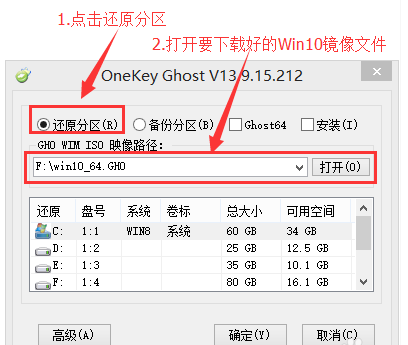
win10系统重装示例1
2、在下方选择还原到C盘(注意:是点击下面的C盘一下,点击之后会变成蓝色的),然后点击确定
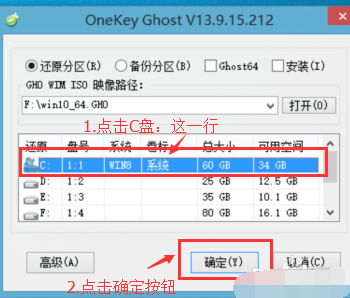
重装win10系统示例2
3、点击确定后,会出现下图的提示框,询问是否重启安装系统,我们点击是按钮
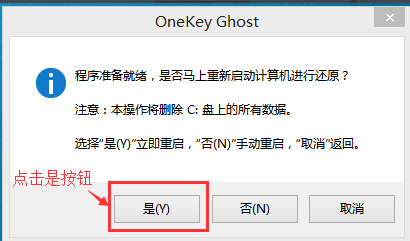
重装win10系统示例3
4、接下来电脑就会重启,重启后就会出现下图的界面,什么都不需要做,耐心等待进度条走完即可。
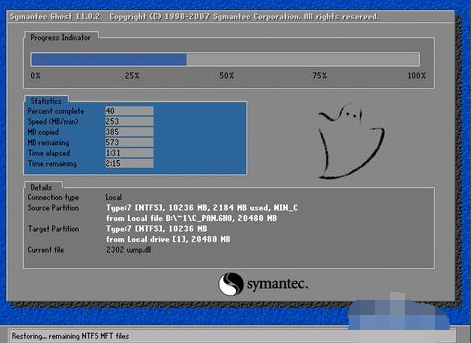
重装系统示例4
5、然后会再次重启电脑,就会进入安装Win10系统的过程,一般安装需要5-15分钟,同样的我们什么都不需要做,耐心等待直到进入桌面为止,重装系统完成。
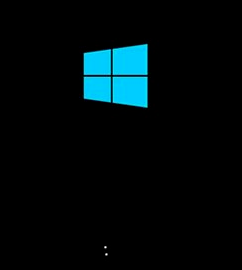
win10示例5
重装系统win10完成后
1、查看设备管理器驱动是否已经全部装好,如果没有可以下载驱动人生,驱动精灵之类的工具一键修复驱动。手动调整自己电脑显示屏最佳分辨率。
2、把刚才重装系统之前的备份数据,重新拷贝回去。
3、至此,重装系统Win10已经全部完成。
以上就是重装win10系统的方法了,希望能帮助到你